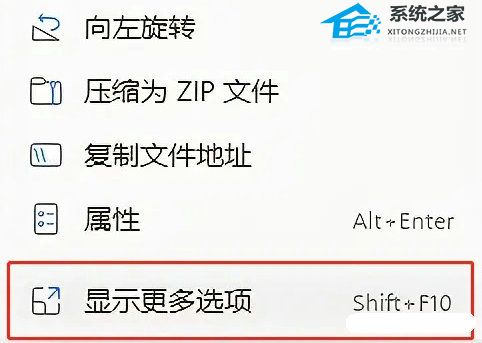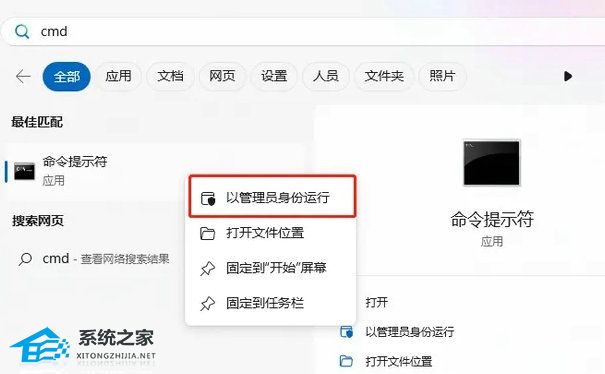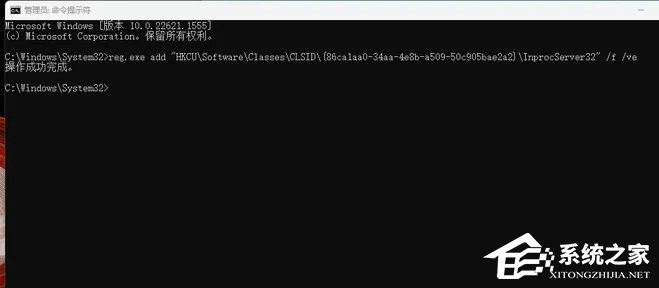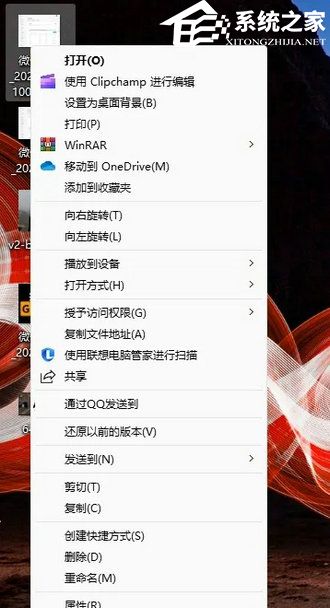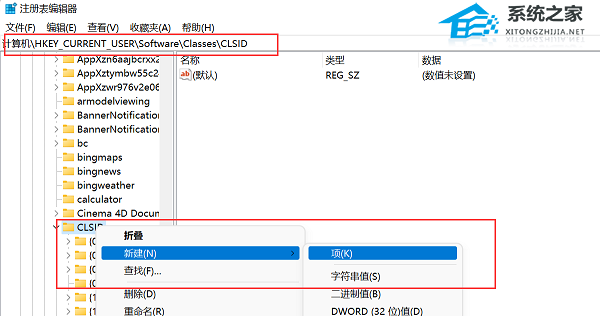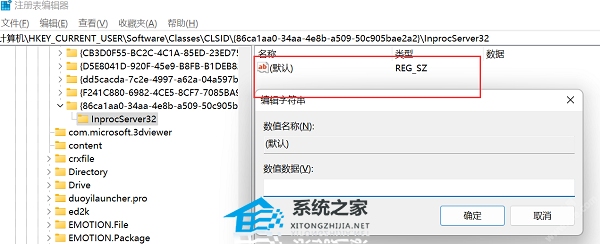Win11显示更多选项设置默认展开的方法
在 Win11 电脑上,如果你右键点击桌面空白处,就会看到一个弹出的菜单。这个菜单里只有“显示更多选项”这一项。现在,你想让这个“显示更多选项”默认展开,显示出更多的选项。但是你不知道具体怎么设置。没关系,我来教你两种简单的方法。设置完之后,你的 Win11 电脑右键菜单上的“显示更多选项”就会全部显示出来了。
Win11显示更多选项设置默认展开的方法:
方法一:
1. 以管理员方式运行命令提示符。
2. 复制以下命令直接运行:reg.exe add “HKCUSoftwareClassesCLSID{86ca1aa0-34aa-4e8b-a509-50c905bae2a2}InprocServer32” /f /ve。
3. 然后重启资源管理器,运行以下命令:taskkill /f /im explorer.exe & start explorer.exe。
4. 等待命令运行结束后即可生效。
方法二:
1. 运行“regedit”,开启注册表编辑器,定位到“HKEY_CURRENT_USERSOFTWARECLASSESCLSID”。
2. 右键点击“CLSID”键值,新建一个名为{86ca1aa0-34aa-4e8b-a509-50c905bae2a2}的项。
3. 右键点击新创建的项,新建一个名为InprocServer32的项,按下回车键保存。
4. 选择新创建的项,然后双击右侧窗格中的默认条目,什么内容都不需要输入,按下回车键。
5. 保存注册表后,重启explorer.exe,即可看到显示更多选项设置默认展开了。
以上就是系统之家小编为你带来的关于“Win11显示更多选项设置默认展开的方法”的全部内容了,希望可以解决你的问题,感谢您的阅读,更多精彩内容请关注系统之家官网。
热门教程
win11关闭windows defender安全中心的四种方法
2Win11如何关闭Defender?Windows11彻底关闭Defender的3种方法
3win10不显示视频缩略图的两种解决方法
4win11任务栏怎么显示网速?win11任务栏显示实时网速的方法
5win10关闭许可证即将过期窗口的方法
6win11怎么切换桌面?win11切换桌面的四种方法
7win11忘记pin无法开机的三种最简单办法
8Win11移动热点不能用怎么办?移动热点不工作怎么办?
9安装NET3.5提示0x800f0950失败解决方法
10Win11如何打开预览窗格?Win11显示预览窗格的方法
装机必备 更多+
重装教程
大家都在看